Microsoft Edge에서 삭제된 즐겨찾기를 복구하는 방법

Microsoft Edge 즐겨찾기 폴더가 없으면 Microsoft Edge 레거시에서 가져오거나 Windows 파일 복구를 사용하여 복구하세요.

컴퓨터를 부팅할 때 일반적으로 가능한 한 빨리 시작되기를 원합니다. 항상 또는 거의 항상 프로그램을 사용하는 경우 로그인할 때 프로그램이 자동으로 실행되기를 원할 수 있습니다. 그러나 프로그램을 사용하고 싶지 않을 때 프로그램이 이 작업을 수행하면 정말 짜증날 수 있습니다. 매번 프로그램을 수동으로 닫아야 할 뿐만 아니라 시작하면 부팅 시간도 약간 느려집니다.
짜증나게도 Edge 브라우저는 때때로 시작 시 자동으로 실행되도록 설정할 수 있습니다. Edge 브라우저가 마음에 들고 사용하려는 경우 괜찮을 수 있습니다. 그러나 브라우저 시장 점유율이 4%에 불과하므로 그렇지 않을 가능성이 높습니다. 고맙게도 로그인할 때 Edge 및 기타 프로그램이 자동으로 실행되는 것을 방지할 수 있습니다.
Edge가 자동으로 실행되지 않도록 하는 방법
시스템 시작 시 앱이 실행되지 않도록 하려면 작업 관리자를 열어야 합니다. 가장 쉬운 방법은 Ctrl+Shift+Esc를 누르는 것입니다. 또는 Windows 키를 누르고 "작업 관리자"를 입력한 다음 Enter 키를 누릅니다.
작업 관리자에서 "시작" 탭으로 전환합니다.
팁: 탭이 표시되지 않으면 단순화 보기에 있을 수 있습니다. 전체 작업 관리자 보기를 열려면 오른쪽 하단 모서리에 있는 "자세히" 화살표를 클릭하십시오.
시작 탭에서 로그인할 때 실행되도록 구성된 모든 프로그램 목록을 볼 수 있습니다. 프로그램 목록에서 Edge를 찾아 마우스 오른쪽 버튼으로 클릭한 다음 "사용 안 함"을 클릭합니다. 이렇게 하면 시스템 부팅 시 Edge가 자동으로 시작되지 않습니다.
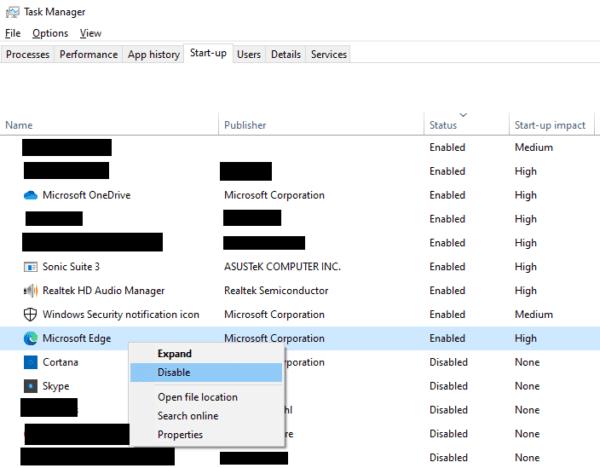
"Edge"를 마우스 오른쪽 버튼으로 클릭한 다음 "사용 안 함"을 클릭합니다.
팁: Windows와 함께 자동으로 시작되는 소프트웨어 목록을 검토하는 것이 좋습니다. 오디오 드라이버와 같은 일부 소프트웨어는 허용하는 것이 중요합니다. Skype와 같은 다른 소프트웨어가 자동으로 실행되는 것을 원하지 않을 수도 있습니다. 프로그램이 자동으로 실행되는 것을 방지하더라도 항상 수동으로 프로그램을 실행할 수 있다는 점을 기억하십시오.
Microsoft Edge 즐겨찾기 폴더가 없으면 Microsoft Edge 레거시에서 가져오거나 Windows 파일 복구를 사용하여 복구하세요.
Microsoft Edge에서 페이지 복원 메시지를 제거하려면 브라우저를 닫거나 Esc 키를 누르십시오.
Microsoft Edge 92는 이제 새로운 암호 기능과 기타 몇 가지 변경 사항으로 출시됩니다.
Microsoft Edge WebView 2 Runtime이 Windows 10 장치에 제공되며 개발자에게 이것이 의미하는 바는 다음과 같습니다.
새로운 Microsoft Outlook 확장을 사용하여 Microsoft Edge의 탭을 떠나지 않고도 Outlook 계정에 대한 전체 액세스 권한을 가질 수 있습니다.
이제 PC로 계속하기, 즐겨찾는 동기화, 빠른 응답 코드 리더 등과 같은 기능을 갖춘 Android용 Microsoft Edge 앱을 사용해 볼 수 있습니다.
Microsoft Edge는 곧 Edge Secure Network라는 VPN 서비스를 제공하여 사용자 트래픽을 암호화하고 보안 및 개인 정보를 개선합니다.
MSEdgeRedirect를 사용하면 Windows 11에서 다른 브라우저를 기본값으로 사용하는 경우 Edge가 특정 링크를 가로채는 것을 막을 수 있습니다.
Microsoft Edge는 지금 구매하고 나중에 지불하는 기능을 추가하여 가지고 있지 않은 돈을 더 쉽게 사용할 수 있도록 합니다. 나쁜 생각과 불필요한 팽창.
Windows 11에는 기본 브라우저를 Microsoft Edge에서 Chrome, Firefox 등으로 쉽게 변경할 수 있는 옵션이 있습니다.
Microsoft Edge Super Duper 보안 모드는 이제 Canary 채널에서 사용할 수 있으며 Windows 11, 10 및 기타 OS에서 활성화하는 방법은 다음과 같습니다.
Microsoft는 서비스 전반에 걸쳐 Internet Explorer 11에 대한 지원을 중단하고 Microsoft Edge 레거시 지원을 중단할 계획입니다.
Microsoft Edge 91은 이제 최대 82%의 리소스를 절약하고 가격 내역을 표시하고 색상 테마 등을 추가합니다. 자세한 내용은 여기를 참조하세요.
Microsoft Edge는 Clarify Boost 및 효율성 모드 기능과 새로운 게임 홈페이지 및 게임에 빠르게 액세스할 수 있는 플라이아웃을 제공합니다.
Microsoft Edge는 이제 쿠폰 코드, 가격 비교, Bing 쇼핑 허브 액세스 및 PDF, 잉크, 붙여넣기 등에 대한 기타 변경 사항을 제공합니다.
Microsoft Edge에서 성능 모드는 무엇입니까? 시스템 리소스를 최소화하고 더 나은 배터리, 성능을 위해 비디오 품질 및 애니메이션을 줄입니다.
Microsoft는 Office 파일 뷰어, 더 나은 알림 요청, 데스크톱 위젯, 청소년을 위한 더 안전한 브라우징 모드 등을 포함하여 Edge 브라우저를 위한 몇 가지 새로운 기능을 개발하고 있습니다.
YouTube는 이제 PWA(프로그레시브 웹 앱)이며 Edge 및 Chrome을 사용하여 Windows 10에 설치하는 방법이 있습니다.
Microsoft Edge 90에는 Kids Mode, Password Monitor, 기록 검색 개선 사항 및 기타 다양한 조정 기능이 포함되어 있습니다. 자세한 내용은 여기를 참조하세요.
Chromium 버전의 Microsoft Edge에서 기본 설정 값을 삭제하고 복원하려면 다음 단계를 따르세요...
오류나 충돌이 발생하는 경우, Windows 11에서 시스템 복원을 수행하여 장치를 이전 버전으로 롤백하는 단계를 따르세요.
마이크로소프트 오피스의 최고의 대안을 찾고 있다면, 여기 6가지 훌륭한 솔루션이 있습니다.
이 튜토리얼은 명령 프롬프트를 특정 폴더 위치에서 열 수 있는 윈도우 데스크탑 바로가기 아이콘을 만드는 방법을 보여줍니다.
자리를 비운 동안 다른 사람이 컴퓨터에 접근하지 못하게 하려면? 윈도우 11에서 화면을 잠그는 효율적인 방법들을 시도해 보세요.
최근 업데이트 설치 후 컴퓨터에 문제가 있는 경우 손상된 Windows 업데이트를 수정하는 여러 가지 방법을 찾아보세요.
Windows 11의 내레이터 기능에 짜증이 나십니까? 여러 가지 쉬운 방법으로 내레이터 음성을 비활성화하는 방법을 알아보세요.
Windows 11 PC에서 삭제 확인 대화 상자를 비활성화하고 싶으신가요? 이 기사를 통해 다양한 방법을 확인해보세요.
여러 개의 이메일 수신함을 유지하는 것은 특히 중요한 이메일이 양쪽에 도착하는 경우 골칫거리가 될 수 있습니다. 이 기사에서는 PC 및 Apple Mac 장치에서 Microsoft Outlook과 Gmail을 동기화하는 방법을 보여줍니다.
키보드가 중복 공백을 입력하는 경우 컴퓨터를 재시작하고 키보드를 청소하세요. 그런 다음 키보드 설정을 확인하세요.
원격 데스크톱을 통해 컴퓨터에 연결할 때 "Windows는 프로파일을 로드할 수 없기 때문에 로그온할 수 없습니다." 오류를 해결하는 방법을 보여줍니다.


























